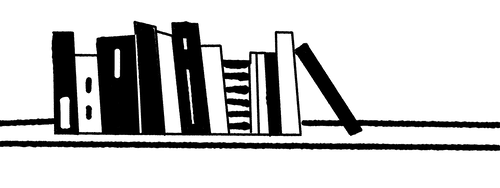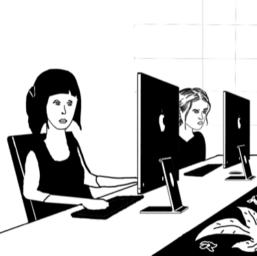Backup
Définition
Backup
Un backup, ou sauvegarde en français, désigne une copie de données réalisée dans le but de prévenir leur perte ou leur corruption. Il s’agit d’une mesure essentielle pour protéger les informations en cas de défaillance matérielle, d’erreur humaine, de cyberattaque, ou de tout autre incident.
Objectifs principaux d’un backup :
- Récupération des données : Restaurer les fichiers ou systèmes après une perte.
- Prévention des pertes : Protéger les informations critiques.
- Sécurité : Garantir la disponibilité des données en cas de problème.
Types de backups :
- Complet : Copie intégrale de toutes les données sélectionnées.
- Incrémental : Sauvegarde des changements survenus depuis le dernier backup.
- Différentiel : Sauvegarde des changements depuis la dernière sauvegarde complète.
Méthodes courantes de stockage :
- Disques durs externes.
- Cloud (ex. Dropbox, Google Drive).
- Serveurs dédiés.
- Médias physiques (DVD, clés USB).
La gestion régulière des backups est une bonne pratique pour assurer la pérennité des données personnelles ou professionnelles.
Les BackUp dans l’univers Apple
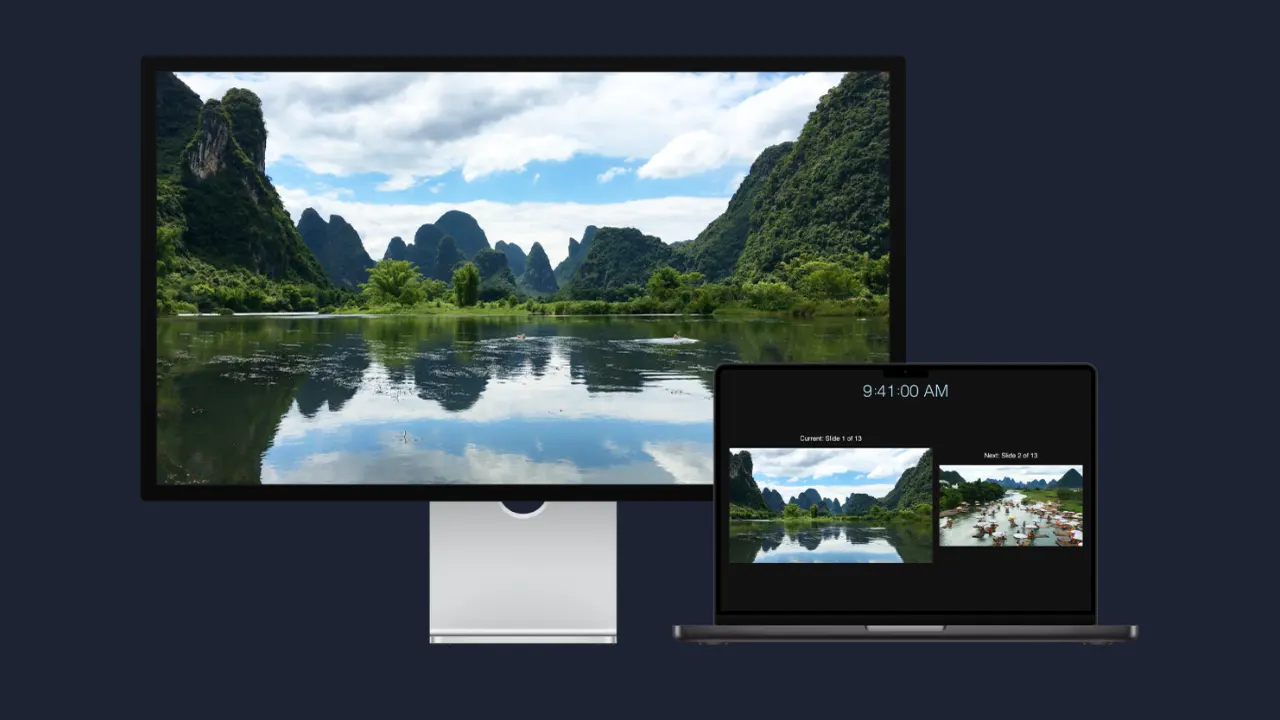
iCloud n’est pas un véritable backup au sens strict, mais il offre certaines fonctionnalités qui s’en rapprochent. Voici une distinction claire entre iCloud et les véritables sauvegardes pour Mac, iPhone et iPad :
iCloud : Une synchronisation et une sauvegarde partielle
Synchronisation :
- iCloud synchronise vos données comme les photos, contacts, calendriers, fichiers (dans iCloud Drive), et messages entre vos appareils Apple.
- Toute modification ou suppression effectuée sur un appareil est reflétée sur les autres.
Sauvegarde partielle :
- Pour les iPhone et iPad, iCloud sauvegarde automatiquement :
- Les paramètres de l’appareil.
- Les données des applications.
- L’historique des messages (iMessages, SMS, MMS).
- Les réglages du téléphone, la disposition de l’écran d’accueil et les apps.
- Les photos et vidéos si la bibliothèque Photos iCloud est activée.
- Les achats iTunes et App Store.
- Ces sauvegardes sont limitées par le stockage iCloud (5 Go gratuits, avec des options payantes).
Sauvegarde complète : Time Machine ou iTunes/Finder
Pour un véritable backup, vous devez utiliser des outils supplémentaires.
Sur Mac : Utiliser Time Machine
Time Machine est intégré à macOS pour sauvegarder l’intégralité de votre système, y compris :
- Applications, documents, et fichiers système.
- Vous pouvez restaurer un fichier spécifique ou tout le système.
Nécessite un disque externe ou un serveur de sauvegarde.
Sur iPhone/iPad : Utiliser iTunes ou Finder
- Connectez l’appareil à votre Mac ou PC :
- Via Finder (macOS Catalina et versions ultérieures).
- Via iTunes (sur Windows ou macOS Mojave et versions antérieures).
Sauvegarde complète :
- Inclut toutes les données de votre appareil (photos, apps, fichiers, etc.).
- Vous pouvez chiffrer cette sauvegarde pour inclure les mots de passe et données sensibles.
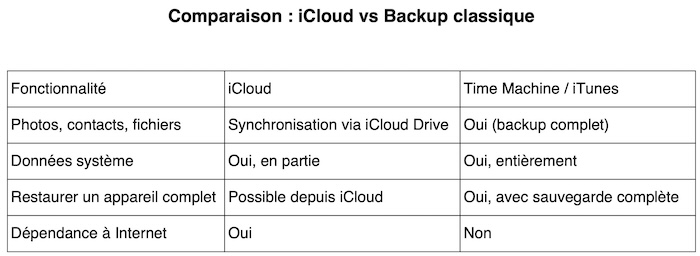
En Bref
- iCloud est pratique pour la synchronisation et les sauvegardes automatiques basiques de votre iPhone ou iPad, mais il n’est pas suffisant pour un backup complet.
- Pour une sauvegarde complète et sécurisée, utilisez Time Machine sur Mac ou iTunes/Finder pour vos appareils iOS/iPadOS. Cela garantit que toutes vos données sont protégées et accessibles, même sans connexion Internet.
Les Backup WEB :

1. Pourquoi sauvegarder un site WordPress ?
- Protection contre les pannes : Hébergement défaillant ou crash du serveur.
- Sécurité : Attaques malveillantes, piratage ou logiciels malveillants.
- Mises à jour risquées : Plugins ou thèmes incompatibles après une mise à jour.
- Restauration facile : Retour à un état précédent en cas de problème.
2. Ce qu’il faut sauvegarder
Fichiers du site :
- Thèmes, plugins, fichiers médias.
- Fichiers de configuration (wp-config.php).
Base de données MySQL :
- Contient tous vos articles, pages, commentaires, utilisateurs, réglages, etc.
3. Outils de sauvegarde pour WordPress
Extensions de sauvegarde
1.UpdraftPlus (gratuit/premium) :
- Planification automatique.
- Sauvegarde dans le cloud (Google Drive, Dropbox, etc.).
- Option de restauration facile.
2.BackupBuddy (payant) :
- Sauvegarde complète du site.
- Idéal pour migrer un site WordPress.
3.All-in-One WP Migration (gratuit/premium) :
- Exportation facile de l’intégralité du site.
- Pratique pour transférer ou cloner un site.
4.WPvivid Backup Plugin (gratuit/premium) :
- Sauvegardes incrémentielles.
- Migration et clonage de site.
Outils d’hébergement
Certains hébergeurs comme Faaaster (qu’on utilise nous même) incluent des options de sauvegarde automatiques. Consultez votre hébergeur pour vérifier les fonctionnalités incluses.
4. Méthodes manuelles
1.Sauvegarder les fichiers via FTP :
- Utilisez un client FTP (ex. FileZilla).
- Téléchargez tous les fichiers WordPress (notamment wp-content, wp-config.php).
2.Exporter la base de données :
- Accédez à phpMyAdmin via votre hébergement.
- Exportez la base de données en format SQL.
5. Où stocker vos sauvegardes ?
- Local : Sur un disque dur ou un NAS.
- Cloud : Dropbox, Google Drive, OneDrive.
- Serveur distant : Serveurs de sauvegarde dédiés.
6. Fréquence des sauvegardes
- Sites peu modifiés : Sauvegardes hebdomadaires.
- Sites dynamiques (e-commerce, blogs actifs) : Sauvegardes quotidiennes, voire en temps réel.
7. Conseils pour une stratégie efficace
- Testez vos sauvegardes : Assurez-vous qu’elles sont exploitables en cas de besoin.
- Automatisez les sauvegardes : Limitez les risques d’oubli.
- Conservez plusieurs versions : Gardez une sauvegarde récente et une plus ancienne.
Aller plus loin
Sur le site :
- Qu’est-ce que Apple Script ?
- Qu’est-ce qu’une Application ?
- Time Machine ou Clonage, quelles différences ?
- Formater un disque dur et faire une sauvegarde de votre Mac avec Time Machine
- Qu’est-ce que le Cloud Computing ?
- Qu’est -ce que l’accessibilité chez Apple ?
- Apprendre l’univers Apple
Sur le Web :
La sauvegarde régulière de vos données est essentielle pour protéger vos informations personnelles et professionnelles.
Apple propose plusieurs solutions intégrées pour faciliter ce processus sur vos appareils. Voici quelques ressources officielles pour vous guider :
📂 Sauvegarder les données de votre Mac avec Time Machine :
Time Machine est l’outil de sauvegarde intégré à macOS, permettant des sauvegardes automatiques de l’ensemble de vos fichiers.
💾 Sauvegarder les données de votre Mac :
Cette page offre une vue d’ensemble des différentes méthodes de sauvegarde disponibles sur macOS, y compris l’utilisation d’iCloud et d’autres solutions de stockage.
🔧 Comment sauvegarder les données de votre Mac :
Un guide détaillé expliquant comment configurer et utiliser Time Machine, ainsi que des alternatives pour sauvegarder manuellement vos fichiers importants.
🔄 Sauvegarder et restaurer le Mac :
Apprenez à restaurer vos fichiers à partir de sauvegardes Time Machine et découvrez les meilleures pratiques pour assurer la sécurité de vos données.
🗨️ Communauté Apple – Discussions sur les sauvegardes :
Partagez vos expériences et obtenez des conseils supplémentaires en rejoignant les discussions de la communauté Apple dédiées aux sauvegardes.